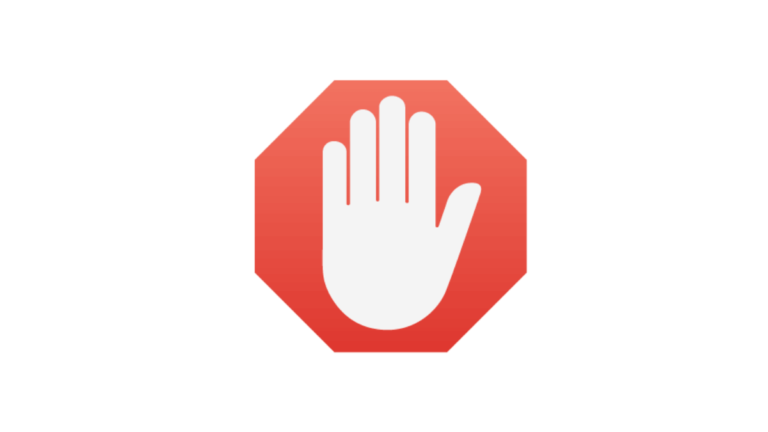どうも、にゅーすばんくです。
サイトやブログ上に設置された大量の広告や、不快な内容の広告が表示が邪魔に感じることってありますよね。
このブログも広告で成り立っていますので複雑な気持ちですが、広告がないほうが確かにお気に入りのサイトも見やすいのも確かです。
あまり知られていない機能ですが。iPhoneにはうざい広告をブロックして非表示にするいくつかの方法があるのです。
そこでここでは、iPhoneで広告をブロックして消す方法をまとめて解説していきたいと思います。
目次
iPhoneで広告をブロックして非表示にする方法
iPhoneでサイト上の広告をブロックして消すには、いくつかの方法があります。
結論から言うと、以下の3つの方法があります。
- 広告をブロックするアプリをインストールする
- iPhoneの設定で広告表示をオフにする
- リーディングモードで広告を非表示にする
では、それぞれ解説していきます。
無料の広告ブロックアプリを使う
iPhoneのSafariでも広告ブロックアプリを使うことで、ネット上の多くの広告をブロックして非常にすることが可能です。
広告ブロックアプリと一言で言っても数多くのアプリがあり、中には広告がほとんどブロックされず使えたもんじゃないアプリも存在します。
そこでここでは、広告ブロックアプリの中でも無料で使えるおすすめのアプリをご紹介しておきます。
Adblock Mobile
SafariやChromeなどのブラウザに表示される広告はもちろん、SNSやYouTubeなどの様々なアプリに表示される広告をブロックするこことができます。
無料アプリですが有料アプリと負けず劣らずの機能で、ほとんどの広告をブロックできる超オススメのアプリの1つです。
AdFilter
Safariに表示される広告をブロックしてくれる無料アプリで、日本向けに開発されている点で他よりも精度が高いです。
広告以外にもソーシャルボタンなどの不要なコンテンツを消すことで、通信量の削減やサイトの表示速度が速くなるなどのメリットがあります。
iPhoneで広告ブロックアプリを設定する方法
上記のような広告ブロックアプリをインストールした後、iPhone側の設定でアプリの許可をしなくてはいけません。
設定アプリから「Safari」→「コンテンツブロッカー」を選択します。
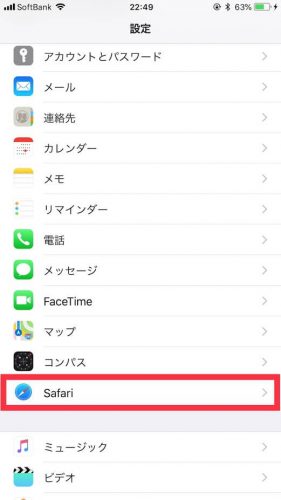 | 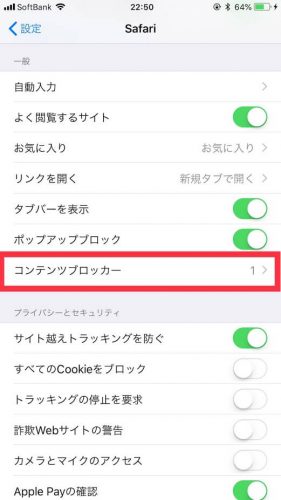 |
最後に許可したいアプリを選択すれば設定は完了です。
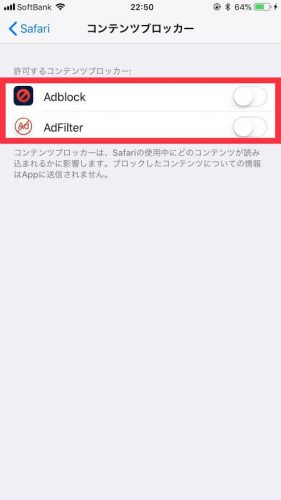
iPhoneの設定で広告をオフにする方法
アプリなどを入れなくても、iPhoneの設定を変更することで一部の広告を非表示にすることも可能です。
JavaScriptをオフにして広告を非表示にする
サイトをスクロールしても自動でついてくる追従型広告など、JavaScriptを使用した広告であればiPhoneの設定で「JavaScriptをオフ」にすれば広告を消すことができます。
iPhoneの設定アプリから「Safari」をタップし、「詳細」を選択します。
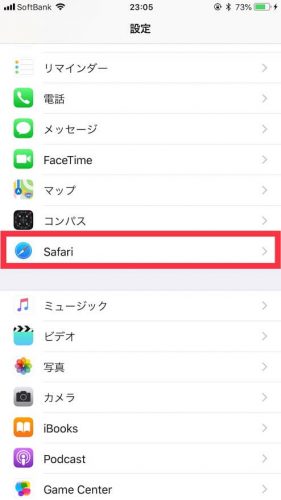 | 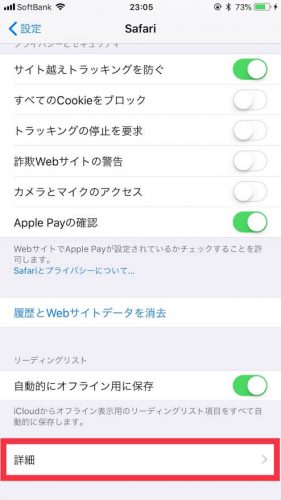 |
そこに表示されている「JavaScript」をオフにすれば設定は完了です。
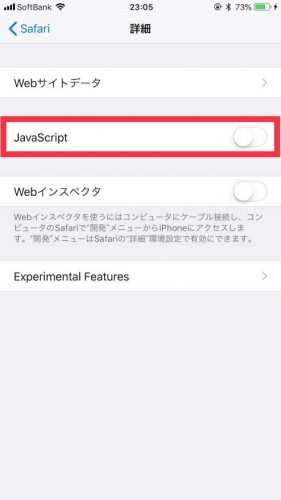
ただしJavaScriptは広告以外にもサイトに使われることがあるので、この機能をオフにすることで表示されないサイトもあるのでご注意ください。
ポップアップ広告をブロックする設定
画面いっぱいに広告が表示されるポップアップ広告なんかは、消すのも面倒でうざったいと感じている方も多いはず。
このポップアップ広告についてもiPhoneの設定で非表示にすることができるので、詳しい設定の手順を解説していきましょう。
まずiPhoneの設定アプリから「Safari」を選択し、「ポップアップブロック」をオンにすれば完了です。
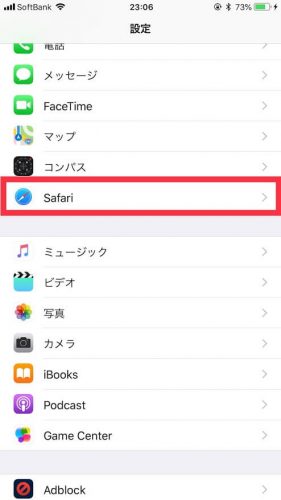 | 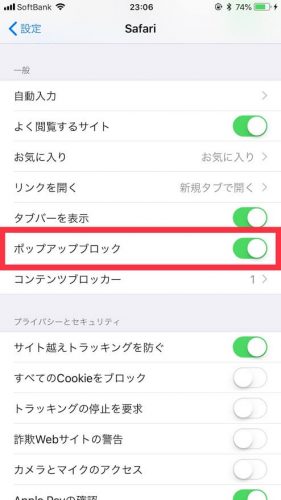 |
iPhoneで広告を必要なときだけブロックする方法
上記の方法以外にも、広告を非表示にしたいサイトだけ広告をブロックする方法もあります。
iPhoneのSafariを開きURL部分の左上をタップすると、リーディングモードといって広告や装飾など余計な部分を非表示にした状態に変更することができます。
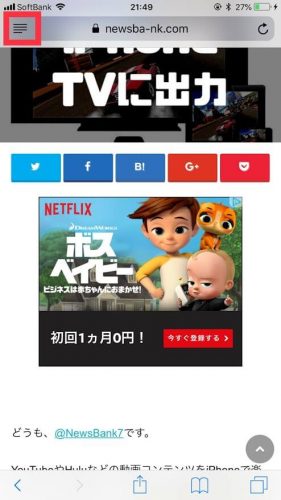 | 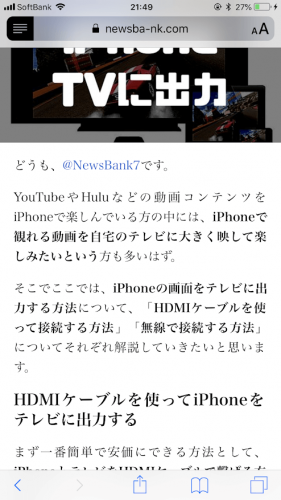 |
このサイトは広告が多くて邪魔だなというときは、是非このリーディングモードを活用してみてください。
iPhoneでYouTubeの広告をブロックする方法
iPhoneでYoutubeを観ている方は公式のアプリを使っているかもですが、iPhoneでYoutubeの広告をブロックしたい場合は、広告ブロックアプリを入れた状態でWEB版のYoutubeから視聴する方法がおすすめです。
広告ブロックアプリは先ほど紹介した「AdFilter」であれば、Youtubeの広告にも対応しているので非表示にすることが可能です。
WEB版のYoutubeは公式のアプリと比べると少し使い勝手が悪いですが、広告が何回も流れて不快という方にはオススメですよ。
最後に
このブログもそうですが広告があるから、無料で情報を提供することができています。
ただ不快な内容の広告や大量の広告でサイトが重いこともあるので、うざったい広告は上記の方法でブロックしてみてはいかがでしょうか。
以上、iPhoneで広告をブロックして消す方法でした。
最後まで読んでいただき感謝!感謝!